Textový editor Word je praktický v tom, že umožňuje vkladať do dokumentu nielen vzorce a tabuľky, ale aj obrázky a ilustrácie. Môžete použiť obrázky a súbory chránené autorskými právami z kolekcie MS Office.
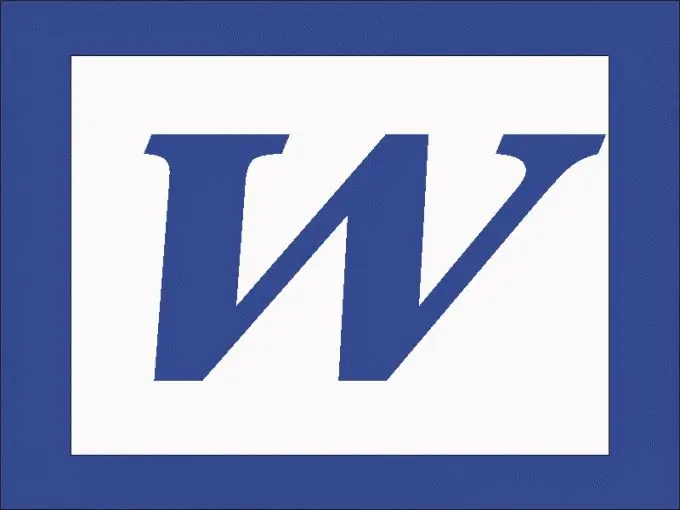
Ako vložiť obrázok z kolekcie MS Office
Myšou v dokumente označte miesto, kam by sa mal umiestniť obrázok. Ak používate program Word 2003, v ponuke „Vložiť“presuňte kurzor na časť „Obrázok“a v rozbaľovacom zozname vyberte možnosť „Obrázok“. Do riadku „Hľadať“zadajte názov témy, pre ktorú chcete nájsť ilustráciu, napríklad „Príroda“, „Auto“, „Cestovanie“atď.
Rozbaľte zoznam Prehľadávať a začiarknite políčka Microsoft Collections a Web Collections. V zozname „Vyhľadať objekty“zadajte, o ktoré súbory máte záujem: obrázky (nakreslené objekty), fotografie, filmy, zvuky. Bude vám ponúknutý výber súborov s danou témou. Kliknite na obrázok, ktorý sa vám páči.
Ak máte nainštalovanú novšiu verziu Wordu, prejdite na kartu „Vložiť“a v skupine „Ilustrácie“kliknite na ikonu „Obrázok“. Postup hľadania požadovaného súboru je prakticky rovnaký ako v prípade aplikácie Word 2003.
Po vložení môžete zmeniť veľkosť obrázka. Urobíte to tak, že pomocou myši podržíte rukoväte na zmenu veľkosti po stranách alebo v rohoch obrázka a presuniete ich do stredu alebo zo stredu obrázka.
Ako vložiť obrázok autora
Ak chcete vložiť súbor z vášho média, v sekcii „Obrázky“začiarknite položku „Zo súboru“a zadajte cestu k priečinku, v ktorom je obrázok umiestnený. Na uľahčenie hľadania požadovaného súboru otvorte na paneli nástrojov zoznam „Zobrazenia“a začiarknite položku „Náčrty“. Môžete to urobiť inak: v jednom okne otvorte súbor Word, v druhom - priečinok s požadovaným obrázkom a obrázok potiahnite myšou.
Ako vložiť obrázok z Internetu
Kliknite pravým tlačidlom myši na obrázok, ktorý sa vám páči, a v rozbaľovacej ponuke zvoľte príkaz „Kopírovať“. Potom v textovom súbore umiestnite kurzor na miesto, kde má byť obrázok, a stlačte Ctrl + V alebo použite príkaz „Vložiť“z rozbaľovacej ponuky.






